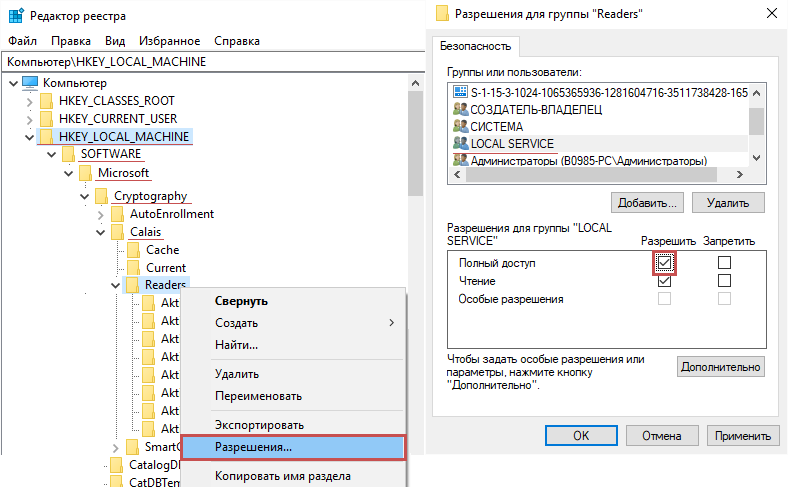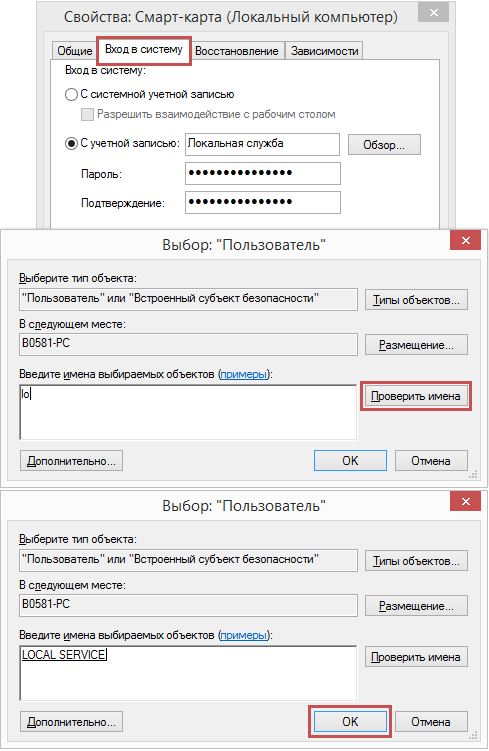1. Убедитесь, что у веток реестра ("Пуск " - " Выполнить " - regedit)
HKEY_LOCAL_MACHINE\SOFTWARE\Microsoft\Cryptography\Calais
HKEY_LOCAL_MACHINE\SOFTWARE\Microsoft\Cryptography\Calais\Readers
есть полный доступ у двух пользователей: Local Service и текущий пользователь (под которым осуществлен вход): ПКМ по нужной ветке - Разрешения - выбрать щелкните правой кнопкой мыши по необходимой ветке, выберите пункт Разрешения, выберите нужного пользователя(*) и поставить установите внизу галочку "Полный доступ".
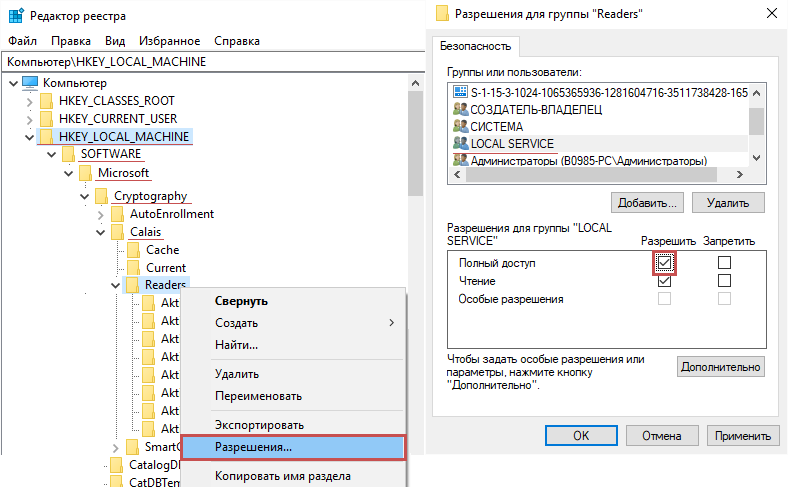 Image Modified Image Modified
(*) Если нужного пользователя в выборе нет - нужно его добавить:
Нажмите "Добавить".
В поле "Введите имена выбираемых объектов" введите LO.
Нажмите "Проверить имена".
Выберите Local Service Service.
2. Убедитесь, что Служба "Смарт-карта" запущена от имени NT AUTHORITY\LocalService ("Пуск " - " Панель управления " - " Администрирование " - " Службы").
Попробуйте Запустить/Перезапустить службу. 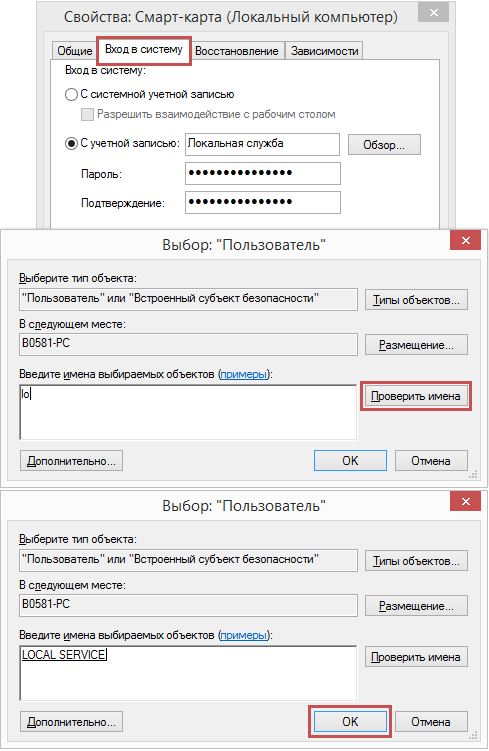 Image Modified Image Modified
3. Если служба не работает/не запускается/не перезапускается - может понадобиться ее переустановка (Только системным администраторам!). 1) Win7, Vista, Win8/8.1, Win10 •Запустите файл (smart-card-7) из вложения. •Перезагрузите компьютер. | View file |
|---|
| name | smart-card-7.zip |
|---|
| height | 250 |
|---|
|
2) WinXP •Переустановите службу смарт-карт согласно инструкции из вложения (Smart-Card-XP). •Перезагрузите компьютер. | View file |
|---|
| name | Smart-Card-XP.zip |
|---|
| height | 250 |
|---|
|
4. Возможно какое-либо ПО может блокировать службу "Смарт-карта". Совместно с системным администратором произведите поиск ПО, которое может вызывать проблемы со службой "Смарт-карта". 5. Иногда ошибка может быть в самой операционной системеОС. Порой приходится переустанавливать сервис пак, или саму ОС. |